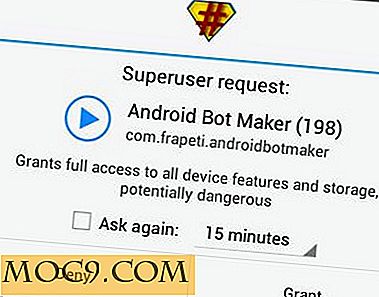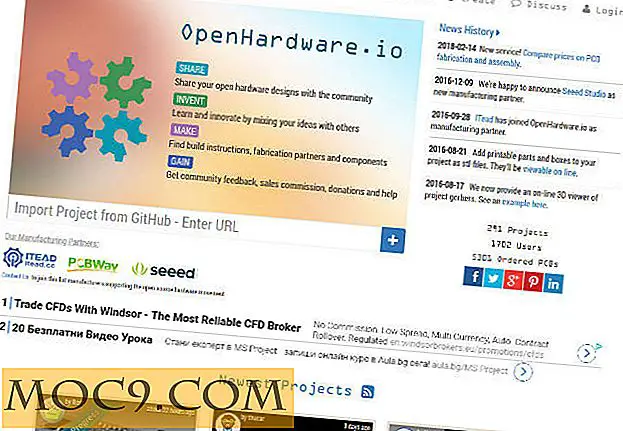Blender 3D geavanceerde modellering
Dit artikel maakt deel uit van de Blender Guide-serie:
- Blender 3D-basis: de handleiding Aan de slag
- Basiskennis van Blender 3D-materialen en -texturen
- Blender 3D-verlichting en renderingbeginselen
- Blender 3D geavanceerde modellering
- Blender 3D Animation Basics
- Mastering 3D Rendering in Blender
- Mastering 3D Lighting in Blender
- Master HDR-omgevingsverlichting in Blender 3D
- Mastering Blender 3D Textures met UV Mapping
- Mastering Depth of Focus in Blender 3D voor realisme
- Een aangepaste ring in blender bouwen voor 3D-afdrukken
- Mastering Blender 3D Digital Cinematography
- Blender 3D Virtuele videoschermen bouwen
- Mastering Blender 3D voor Lathed Objects
- Building Complex Camera Rigs in Blender 3D
Conto gebruikt in ons vorige artikel over basismodellen van Blender 3D, in dit artikel gebruiken we onderverdelingen en loop-cuts om meer complexe en realistische vormen te maken.
In ons vorige artikel hebben we besproken hoe basisobjecten kunnen worden gemaakt en subsurfaces kunnen worden gebruikt om complexere analoge vormen te maken. Maar wat als je geen organische vormen wilt? Wat als je iets wilt dat lijkt op een machine met harde randen?
Als je Blender 3D niet hebt, ga dan naar www.blender.org en download nu je gratis exemplaar.
Opmerking: ondanks het uiterlijk is dit een geavanceerde modelleringshandleiding met essentiële technieken om uw modellen er professioneler uit te laten zien. Het is geen complex model; het is een kubus, maar om verder te komen op meer geavanceerde vormen, moet je eerst je modelleertechnieken en aandacht voor detail verfijnen. Als u een kubus er realistisch uit kunt laten zien, zullen complexere objecten er automatisch realistischer en professioneler uitzien. Genoeg gezegd.
ondergronden
We hadden de vorige keer het over subsurfaces, maar we hebben niet echt gezegd wat ze waren. De basisvormen die u maakt, zijn een mesh, een 3D-object dat is opgebouwd uit een klein aantal gezichten. Subsurfaces gebruiken die oppervlakken om een ander oppervlak onder de eerste te bouwen, waarbij het oorspronkelijke gaas wordt gebruikt als een controlemesh om de ondergrond te verplaatsen en vorm te geven.
We zullen ze in deze tutorial opnieuw gebruiken, maar op een enigszins andere manier.
Harden randen met lussen
De truc met het modelleren van harde oppervlakken is het gebruik van subdivisieweervlakken en lusvormen om de hoeveelheid geometrie rond een hoek of rand op te voeren. Loop-cuts voegen geometrie en clusteringgeometrie toe aan een rand of hoek om de details realistischer te maken.
Neem de basiskubus bijvoorbeeld. Standaard heeft het scherpe klinische randen, maar om het te laten lijken op een echt object en niet op een door een computer gegenereerde perfecte primitieve, moet je altijd-zo-iets afgeronde hoeken en randen hebben.

Voeg eerst een ondergrondmodificator toe aan de kubus. Klik op het tabblad Modifiers (de spanner) en "Add Modifier -> Subsurface." Zet de subdivisions van de weergave oplopend tot 3 en render tot 6. Hiermee wordt de kubus een bal, omdat de subdivisies de randen van de geometrie verzachten.

Als u loop cuts aan de kubus wilt toevoegen om de harde randen terug te brengen, selecteert u de kubus met de rechterknop en opent u de bewerkingsmodus. Nu ziet u de onderliggende kubus en kunt u er geometrie aan toevoegen met lusvormen.

Klik op de knop Lus knippen en schuiven onder het tabblad Hulpmiddelen aan de linkerkant (of gebruik de snelkoppeling "Ctrl + R") en beweeg uw muis rond de kubus. Paarse sneden worden weergegeven terwijl u bij de randen van de kubus zweeft. Klik met de muis om er een te selecteren en nu kun je het heen en weer schuiven langs het vlak.

Terwijl je het heen en weer schuift, zie je de onderoppervlakken bewegen om de nieuwe geometrie te tonen. Klik nogmaals met de muis om de polygonen op dat punt te knippen.

Plaats nog een lus in hetzelfde oppervlak en schuif deze naar de tegenoverliggende rand.

Merk op hoe de geometrie begint uit te spreiden naar de randen van de kubus.
Voeg nog twee lussneden toe aan de boven- en onderkant. (U moet de muis rond de linker- en rechterrand van het gezicht houden om ze te tonen.) Sleep ze naar de randen op dezelfde afstand als de andere.

Ga nu naar een ander gezicht. Je moet een andere kant maken om de lus zelfs aan alle kanten van de kubus te laten snijden.
Opmerking: het is moeilijk om het te krijgen totdat je het echt doet, maar als je deze techniek eenmaal hebt, kun je dit met elke vorm doen.
Maak nu de afbeelding met F12 (zorg ervoor dat je wat verlichting enz. Instelt, zodat je de kubus kunt zien), en je zult zien hoeveel realistischer deze tweede kubus eruit ziet vergeleken met de eerste bovenaan de pagina.

Conclusie
Het besturen van geometrie met subsurfaces en loop cuts is een pro-techniek om uw objecten er realistisch en professioneel uit te laten zien. Als je vragen hebt over Blender en modellering, deel deze dan in de opmerkingen hieronder.